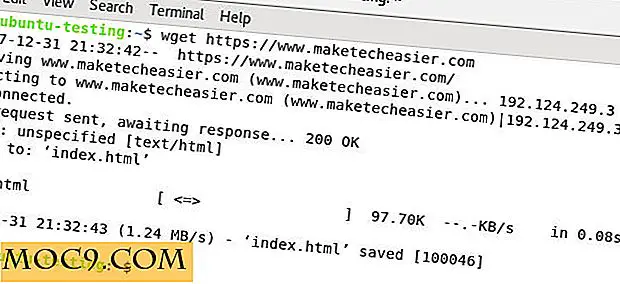תצוגה מקדימה של קטעי וידאו עם. ב MAC Finder
Mac Finder יש תכונה מובנית בשם "Quicklook" זה נותן לך תצוגה מקדימה של תמונות ממוזערות של סוגים רבים של קבצים. זה מועיל במיוחד עבור skimming דרך קבצים גרפיים מאז אתה יכול לראות בתצוגה זרימת כיסוי אם התמונה היא בית, סוס, או סוס. עבור קבצי וידאו, עם זאת, אפל scimped קצת; תצוגות מקדימות של Quicklook-Factory של המפעל בלבד .mov ו- MPEG הקשורים לתבניות. כאשר אתה גולש כיסוי תזרים בסגנון דרך. FLV או סוגים אחרים, כל מה שאתה מקבל הוא קובץ הגנרית סמל הקובץ. החדשות הטובות הן שאתה יכול להרחיב את היכולות של Quicklook עם QLVideo, ללא תשלום התוספת תוכנה אשר מוסיפה סוגי וידאו Quicklook.
דרישות מערכת
התוסף QLVideo עובד על Mac OS OS X / MacOS גרסאות 10.9 (Mavericks) או מאוחר יותר. את חבילת חבילת ההתקנה שוקל ב 14MB לקצץ, כך התוספת קלה על המשאבים של Mac שלך.
איפה להשיג את זה
הגרסה האחרונה של QLVideo זמינה להורדה מ- GitHub. תוכל למצוא מידע ומשאבים אחרים עבור QLVideo במאגר הראשי של GitHub.
הַתקָנָה
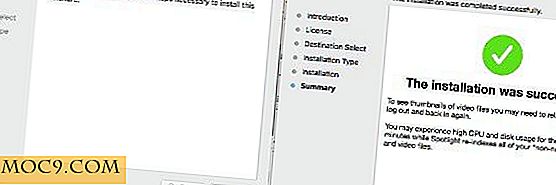
QLVideo מתקינה הרבה כמו כל יישום Mac. אתר את קובץ ה- pkg (לדוגמה QLVideo_187.pkg) שהורדת, ולאחר מכן לחץ עליו פעמיים. תוכנית ההתקנה תנחה אותך בכמה שלבים כגון הסכמה לרישיון התוכנה ובחירת כונן יעד להתקנה. הזן את סיסמת מנהל המערכת כאשר תתבקש לעשות זאת. תוכנית ההתקנה תציג הודעה כאשר הפלאגין הותקן בהצלחה.
באמצעות QLVideo

לאחר התקנת QLVideo ולפני השימוש בו בפעם הראשונה, הפעל מחדש את ה- Finder על-ידי כניסה, ולאחר מכן היכנס שוב. לחץ על הסמל Finder ב- Dock ובדפדף לתיקייה של קובצי וידאו, במיוחד .flv ואחרים שאינם ילידים לעולם ה- Mac. ב- Finder לחץ על סמל "Cover Flow" כדי לשנות את התצוגה, אם יש צורך. בהתחלה אתה יכול לראות רק סמלים גנריים. לאחר מספר דקות, Quicklook יוצרת תצוגה מקדימה של תמונות מתוך קטעי וידאו אשר יופיע במקום הסמלים הגנרית. היפוך קדימה ואחורה בתמונות כפי שהיית עושה עבור כל תצוגה זרימה כיסוי.
השמעה

Finder יכול לשחק .mp4 וקבצים קשורים בתזרים הכיסוי. כאשר אתה גולש בקבצים בתרשים הכיסוי, לחצן הפעלה מופיע בתמונה הממוזערת של הסרטון. עם זאת, גם עם QLVideo התוספת, כדי לשחק. FLV ושאר פורמטים שאינם ילידי וידאו, אתה צריך שחקן נפרד App כגון VLC או MplayerX. לחצן ההפעלה לא יופיע בתצוגה מקדימה של Quicklook עבור פורמטים שאינם מקומיים.
סוגיה משולבת
כמה קבצי וידאו להשתמש טריק שנקרא "interlacing" אשר נותן את המראה של תנועה חלקה תוך הפחתת כמות הנתונים הדרושים. עם התוסף QLVideo, תמונות ממוזערות של סרטונים משולבים עשויות להיראות מטושטשות או מעוותות.
איך להסיר
רוב הסיכויים שאתה לעולם לא תצטרך להסיר את QLVideo התוספת מ- Mac שלך. עם זאת, אם אתה מוצא את זה הכרחי, היזם עשה את התהליך די פשוטה, אם קצת טכני. ראשית, פתח חלון באפליקציה טרמינל. לאחר מכן, העתק והדבק את הטקסט הבא בחלון 'טרמינל' ולאחר מכן הקש Enter:
sudo rm -rf "/ Library / Application Support / QLVideo" "/Library/QuickLook/Video.qlgenerator" "/Library/Spotlight/Video.mdimporter"
הזן את סיסמת מנהל המערכת של Mac כאשר תתבקש לעשות זאת.
סיכום
כאשר מדובר בתמונות ממוזערות של וידאו, ה- Quicklook של ה- Finder מכסה רק קומץ סוגי קבצים. עם זאת, תוכל להרחיב את היכולות שלה באמצעות קובצי Plug-in של צד שלישי. אחד כזה תוסף, שנקרא QLVideo, מוסיף AVI, FLV, ועוד כמה סוגי וידאו לרפרטואר של Quicklook. עם QLVideo, גלישה הקובץ הופך להיות קל יותר עבור אלה עם ספריות וידאו גדולות.